上一篇
FTP搭建 命令行操作 如何使用CMD命令启动FTP服务器?
- 问答
- 2025-08-22 12:38:16
- 8
🚀 Windows FTP搭建指南 | 用CMD命令快速启动你的文件服务器!
(最新消息:微软2025年8月修复高危漏洞,FTP服务更安全!)
📁 为什么选择Windows原生FTP?
2025年,Windows系统自带的FTP服务依然是个人和小团队的“文件传输神器”!
✅ 无需第三方软件:系统原生支持,告别广告插件和兼容性问题
✅ 权限管理精细:支持多用户隔离,数据安全可控
✅ 兼容性拉满:从Win10到Win11专业版,甚至服务器系统都能玩转
🔧 一、CMD命令行快速启动FTP(适合老司机)
一键启用FTP服务
打开CMD(Win+R输入cmd),输入以下命令:
# 安装IIS和FTP组件(Win10/11专业版) dism /online /enable-feature /featurename:IIS-FTPServer /all /NoRestart
安装完成后,输入net start ftpsvc启动服务,屏幕弹出“FTP服务已启动”即成功!
用CMD创建FTP站点
# 切换到IIS配置目录 cd %windir%\system32\inetsrv # 创建站点(示例:站点名MyFTP,路径D:\FTPFiles,IP地址192.168.1.100) appcmd add site /name:MyFTP /bindings:ftp/192.168.1.100:21: /physicalPath:D:\FTPFiles
添加用户并授权
# 创建用户(用户名ftpuser,密码P@ssw0rd) net user ftpuser P@ssw0rd /add # 将用户加入FTP用户组 net localgroup "FTP Users" ftpuser /add
👶 二、手把手图形化配置(新手友好)
启用IIS和FTP组件
- 打开控制面板 → 程序 → 启用或关闭Windows功能
- 勾选 Internet Information Services → FTP服务器 和 Web管理工具
- 安装完成!输入
inetmgr打开IIS管理器(附CMD截图)
创建FTP站点
- 右键“网站” → 添加FTP站点
- 命名(如“MyFTP”),物理路径选非系统盘(推荐D:\FTPFiles)
- 绑定IP(
ipconfig查本机IP),端口默认21 - 身份验证选“基本”,授权用户设为“指定用户”(如新建的ftpuser)
用户权限设置
- 计算机管理 → 本地用户和组 → 新用户(ftpuser,密码设为强密码)
- 将用户加入IIS_IUSRS组,物理路径设置“读取+写入”权限
- 防火墙放行端口21(高级安全防火墙 → 入站规则 → 新建规则选“端口”)
⚠️ 微软8月安全更新提醒
微软在2025年8月修复了多个高危漏洞,FTP用户需注意:
- CVE-2025-53778(NTLM漏洞):攻击者可通过会话中继获取SYSTEM权限,建议立即更新系统!
- CVE-2025-50165(图形组件漏洞):恶意图片可触发远程代码执行,启用SSL加密可缓解风险。
操作指南:
- 打开设置 → 更新与安全 → 检查更新
- 在IIS管理器中,为FTP站点绑定Let’s Encrypt免费证书(路径:站点 → 绑定 → 添加SSL证书)
🤔 常见问题解答
Q1:CMD如何批量操作FTP文件?
新建script.txt,输入以下命令并保存:
open 192.168.1.100 user ftpuser P@ssw0rd put C:\本地文件.txt bye
执行ftp -i -s:script.txt即可自动上传!

Q2:外网访问失败怎么办?
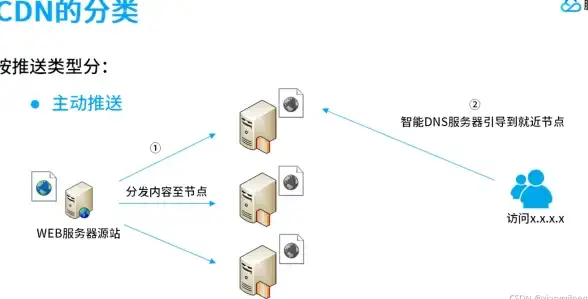
- 路由器设置端口映射(21端口映射到内网IP)
- 或用内网穿透工具(如ngrok):
ngrok tcp 21
复制生成的公网地址(如
tcp://0.tcp.ngrok.io:12345),外网即可通过此地址连接!
💡 进阶技巧:被动模式防连接失败
如果客户端连接超时,可能是防火墙拦截了被动模式端口,在IIS管理器中:
- 双击FTP站点 → FTP防火墙支持
- 勾选“被动模式”,设置端口范围(如50000-60000)
- 防火墙放行该端口范围,问题解决!
信息来源:微软官方文档(2025年8月更新)、CSDN技术博客(2025年7月教程)、火绒安全实验室(2025年8月漏洞报告)
🔥 赶紧搭建你的私人云盘,文件传输快如闪电!遇到问题欢迎评论区留言~

本文由 业务大全 于2025-08-22发表在【云服务器提供商】,文中图片由(业务大全)上传,本平台仅提供信息存储服务;作者观点、意见不代表本站立场,如有侵权,请联系我们删除;若有图片侵权,请您准备原始证明材料和公证书后联系我方删除!
本文链接:https://vds.7tqx.com/wenda/694611.html

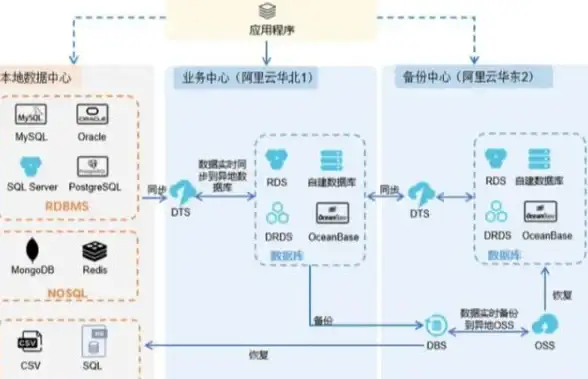




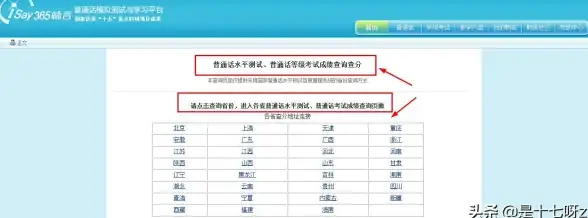


发表评论